
最新Win11正式版下载
全自动无人值守安装
常用软件人性化选择
最全驱动安装方案

免激活Win10纯净版下载
全自动无人值守安装
常用软件人性化选择
最全驱动安装方案
时间:2021-11-20 来源:下载之家 访问:次
如果您使用的是 Windows 11 并希望在 Chrome 中使用圆角以获得一致的 UX,您可能需要启用此功能。事实上,如果你喜欢 UI 元素,你也可以在 Windows 10 中做同样的事情。在我们开始之前,请注意这个功能现在隐藏在 Chrome 标志后面,所以是一个实验性的功能。稍后它可能会作为一般设置推出,但目前处于试验阶段。Google 对实验性功能的官方警告指出:
启用这些功能后,您可能会丢失浏览器数据或危及您的安全或隐私。启用的功能适用于该浏览器的所有用户。如果您是企业管理员,则不应在生产中使用这些标志。
由于我们只对 UI 进行了微小的更改,因此这应该是一项风险相对较低的活动,但您需要自行承担风险。顺便说一下,这里是如何在 Windows 上的 Chrome 96 中启用 Windows 11 样式的菜单。
1、确保您使用的是 Chrome 96。您可以使用右上角的三点菜单手动触发更新,然后单击Help > About Google Chrome,如下所示:
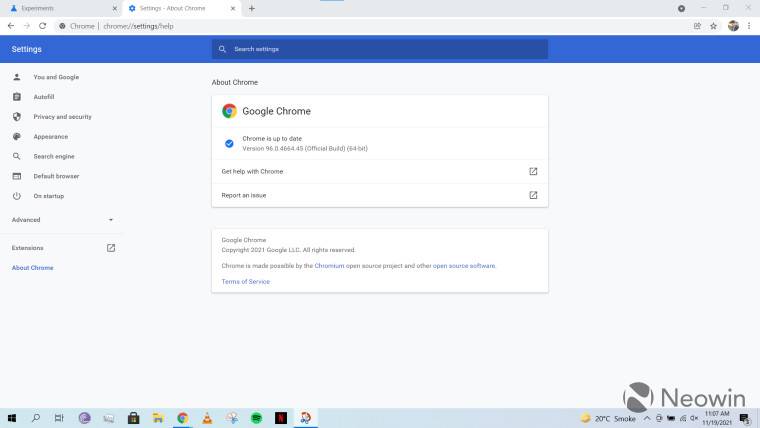
2、导航到 chrome://flags
3、在专用搜索栏中搜索Windows 11 样式菜单
4、该设置的下拉列表将设置为default。如果您使用的是 Windows 10,请将其更改为Enabled – All Windows versions。如果您使用的是 Windows 11,启用和启用 – 所有 Windows 版本都可以正常工作。可以在下面看到此屏幕截图:
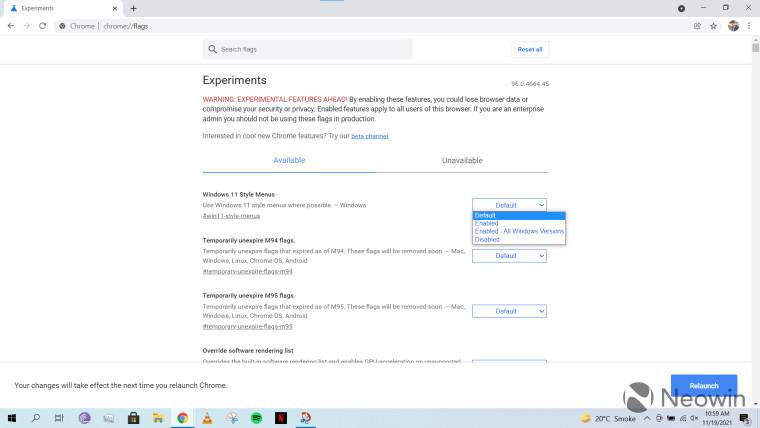
5、更改此设置后,系统将提示您重新启动 Chrome,请继续执行此操作
6、瞧!您现在在上下文菜单和省略号菜单中有圆角
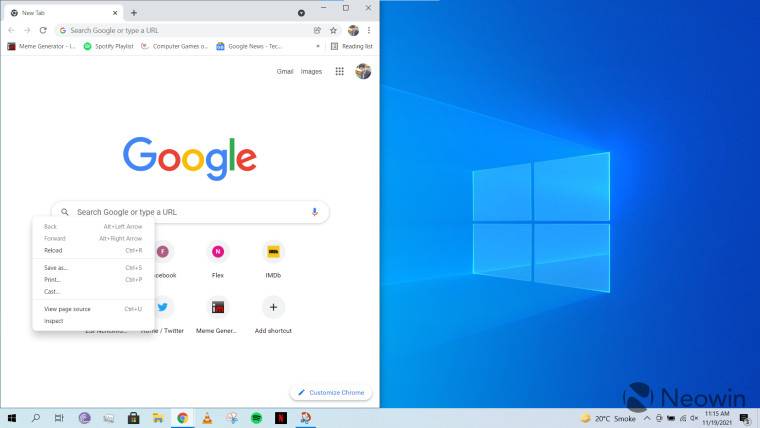
我们目前仅在 Windows 10 和 Windows 11 上对此进行了测试,如果您按照上面突出显示的步骤进行操作,它会起作用。也就是说,它理论上应该适用于运行 Chrome 96 的任何受支持的 Windows 版本。
相关文章
Win11系统回收站上启用删除确认的技巧
2021-11-24使用蓝牙自动锁定 Win11 或 10 PC 的技巧
2021-11-24Win11系统删除 Windows.old 文件夹的技巧
2021-11-24USB 驱动器安装 Win11操作系统的技巧
2021-11-24Win11激活码_Win11永久激活密钥 KEY
2021-11-20Win11激活码 Win11企业版激活密钥(100%永久激活)
2021-11-20Win11系统如何恢复已删除的文件
2021-11-20Win11系统 CPU 使用率 100% 怎么办
2021-11-20Win11系统鼠标和键盘不起作用怎么办
2021-11-20硬件不支持如何下载安装Win11操作系统?
2021-11-20